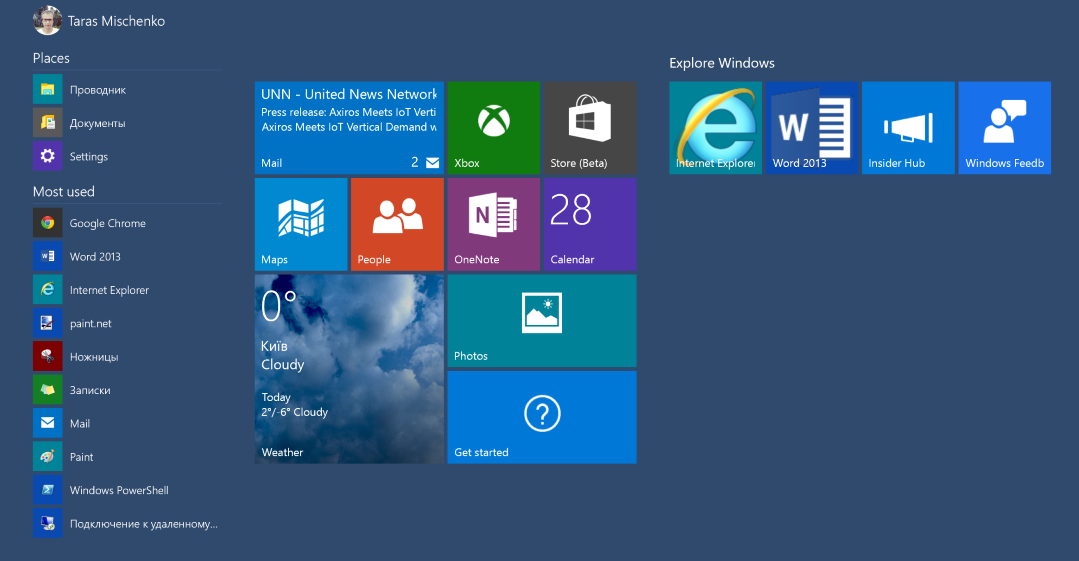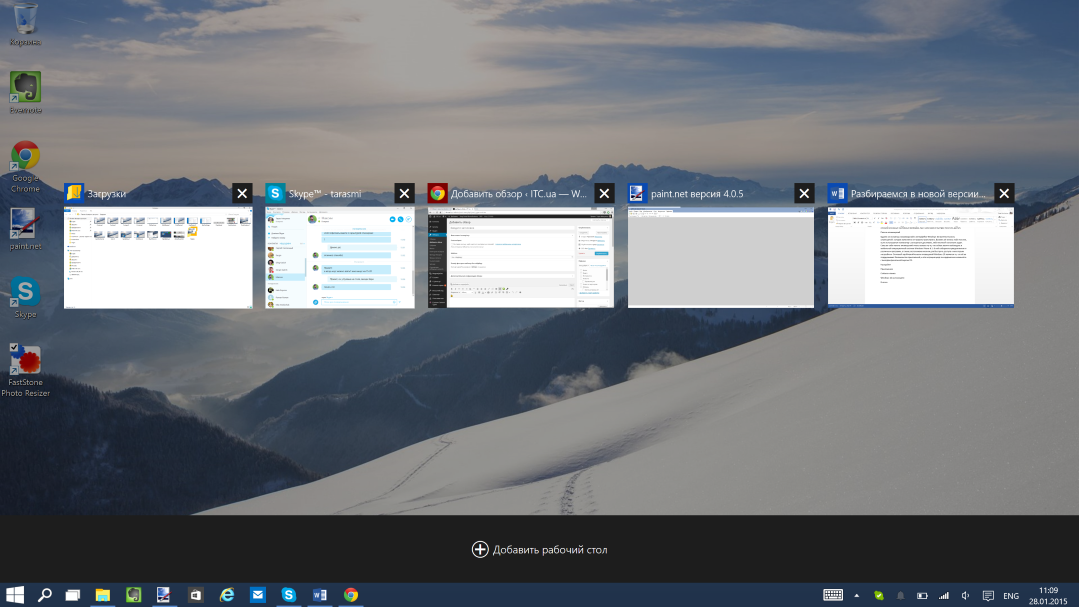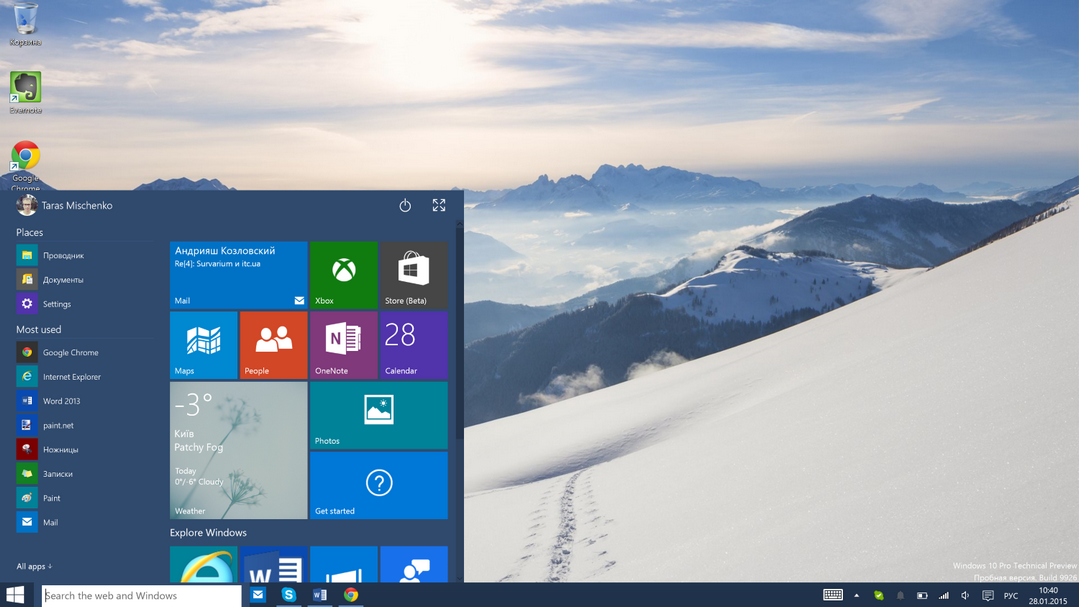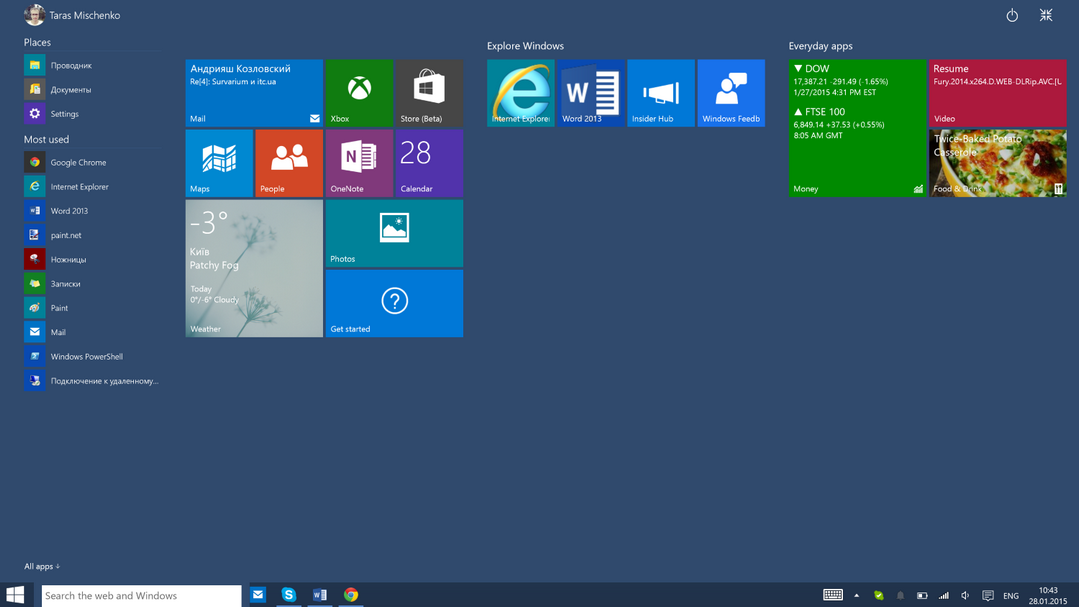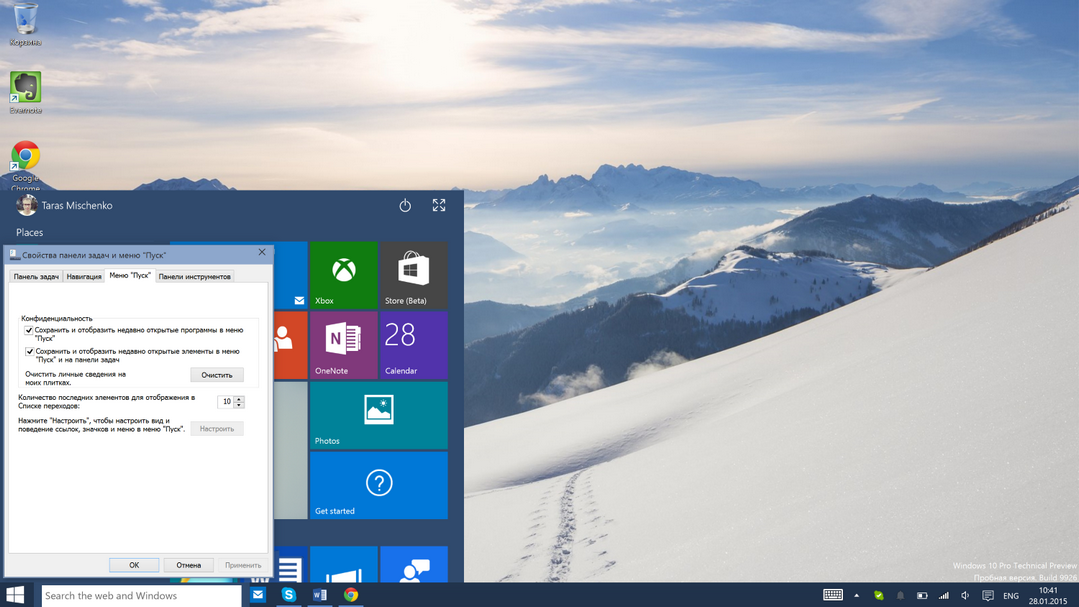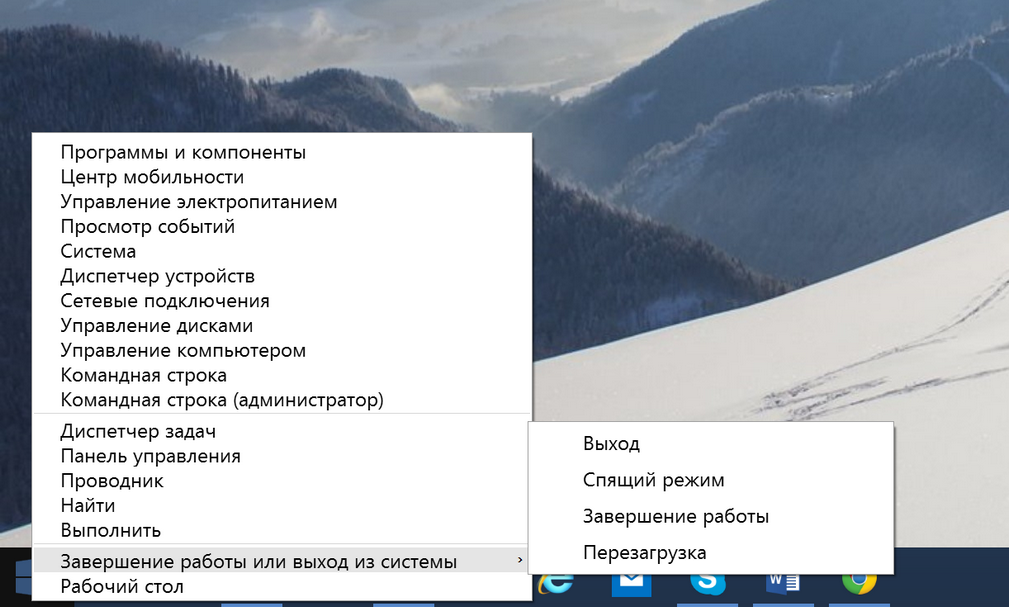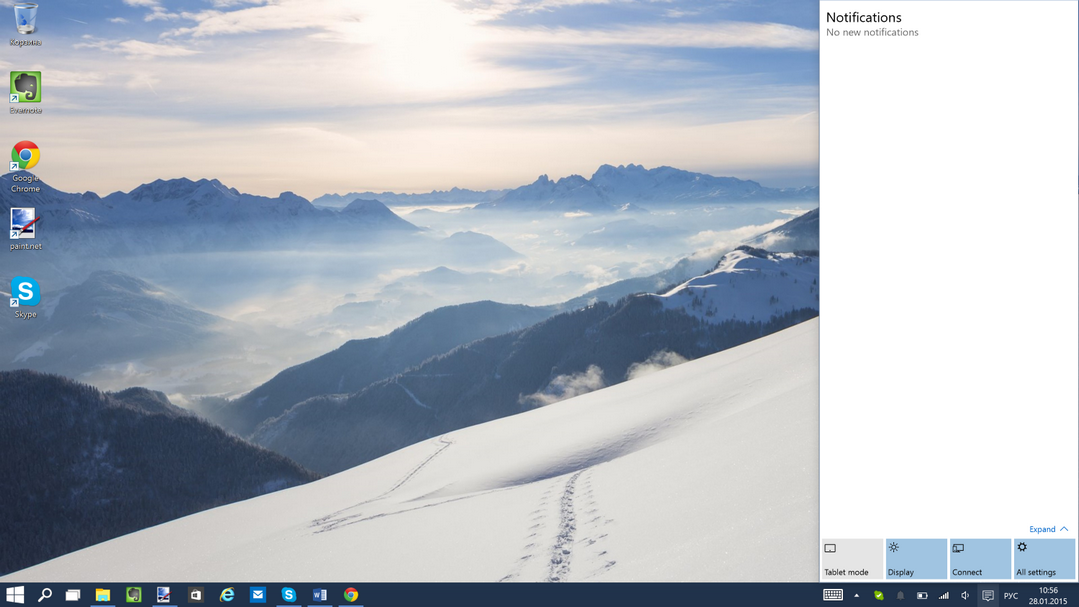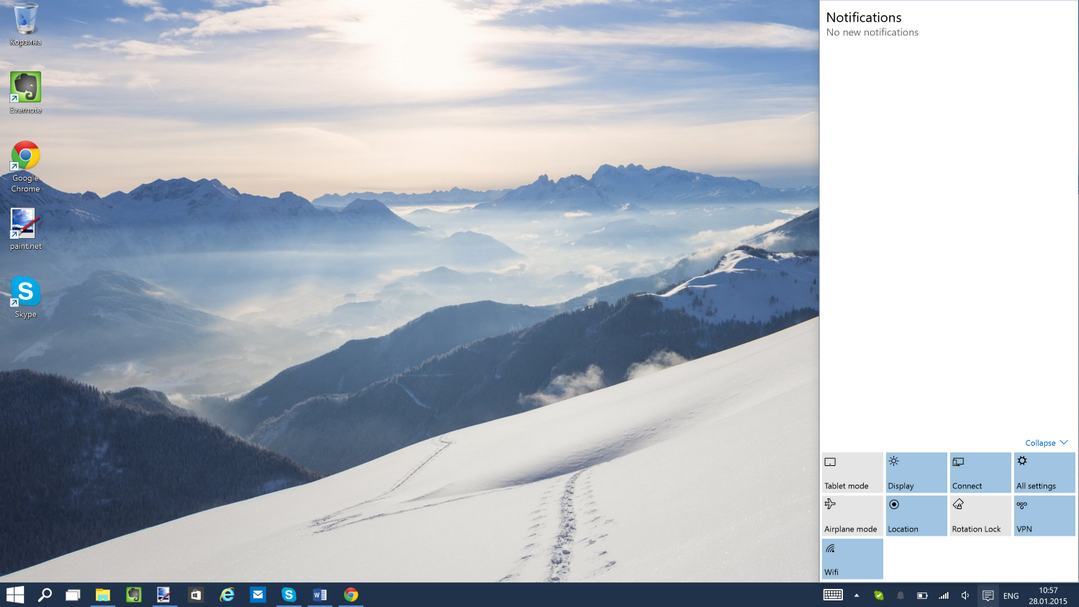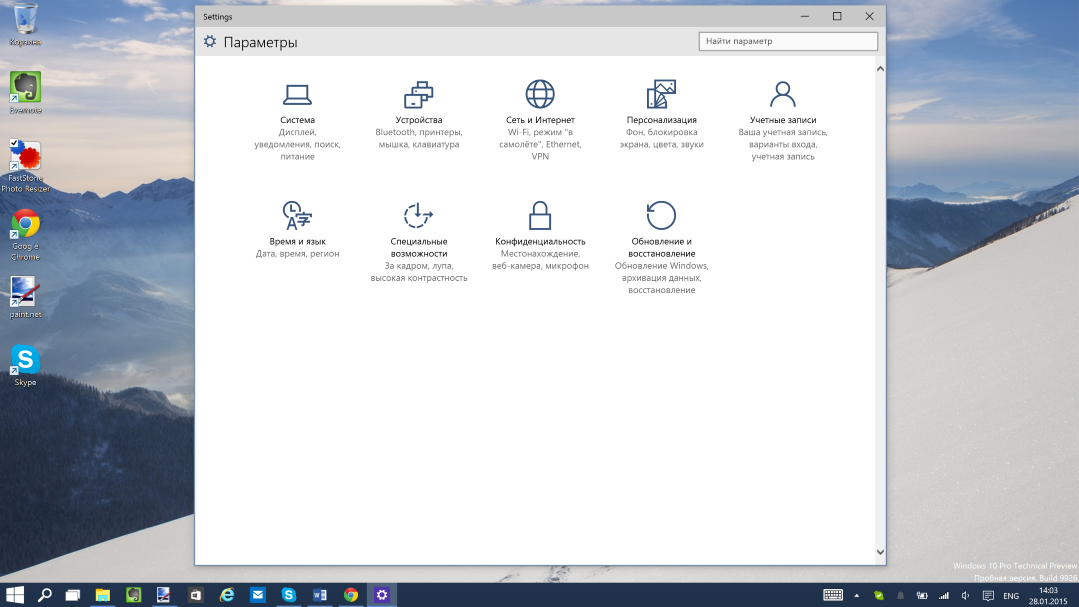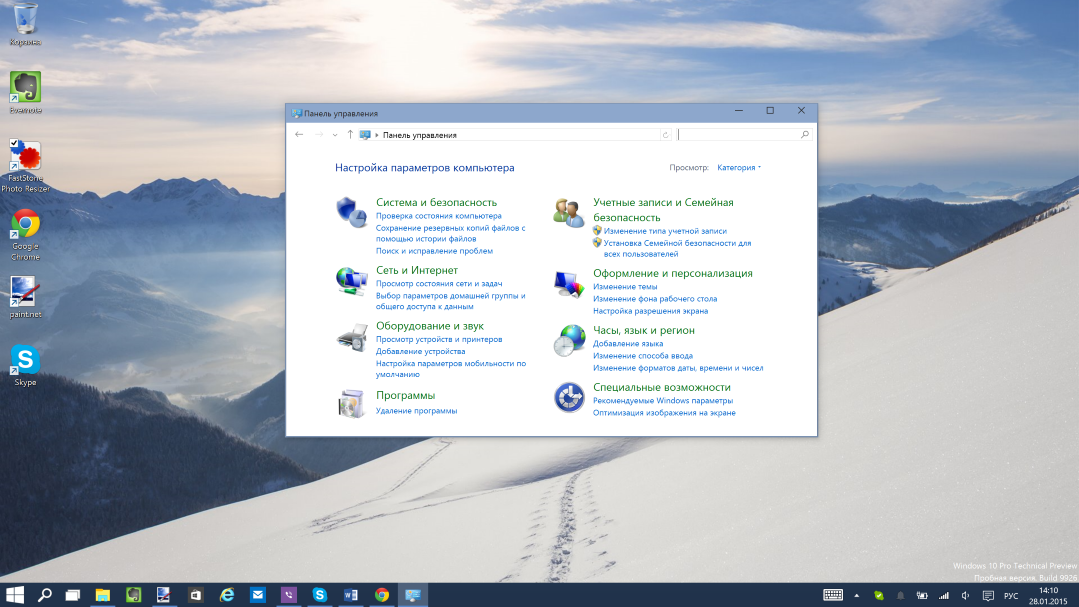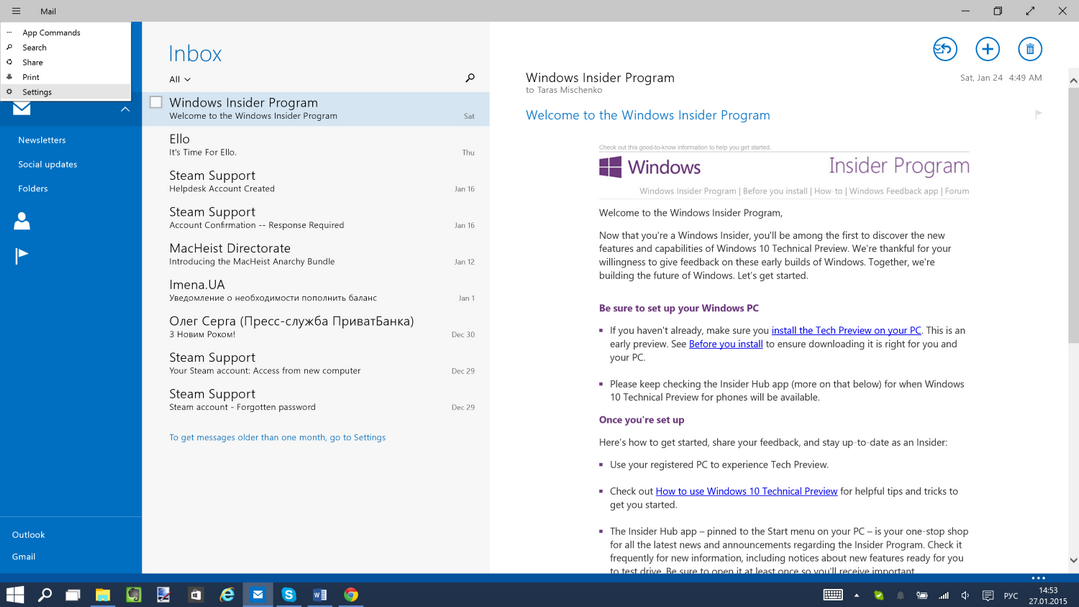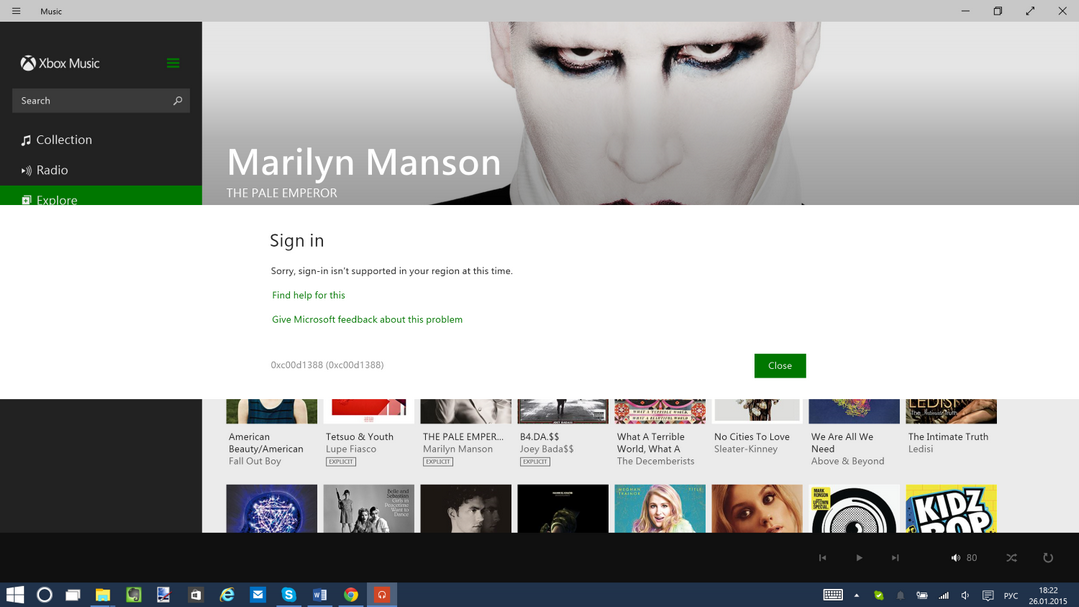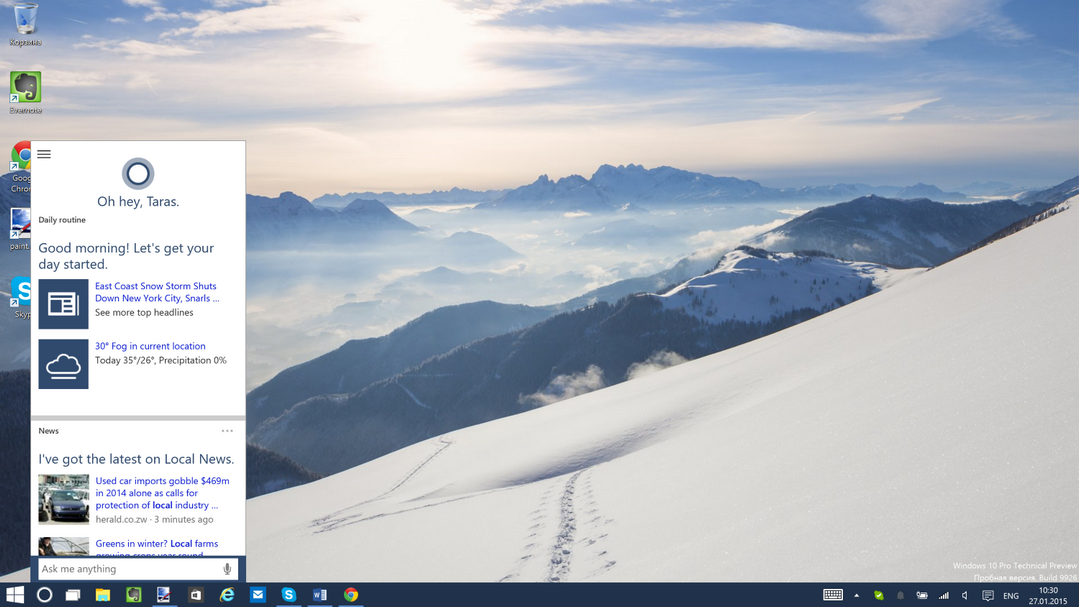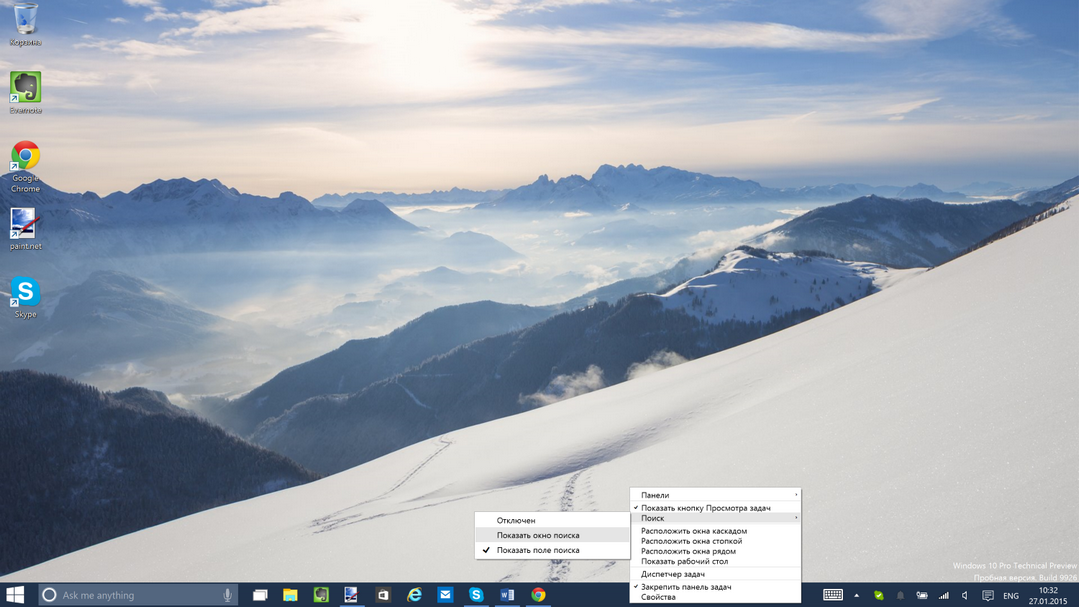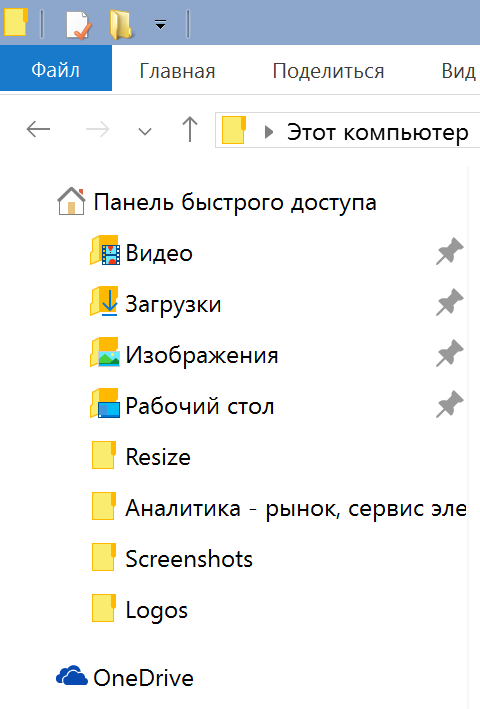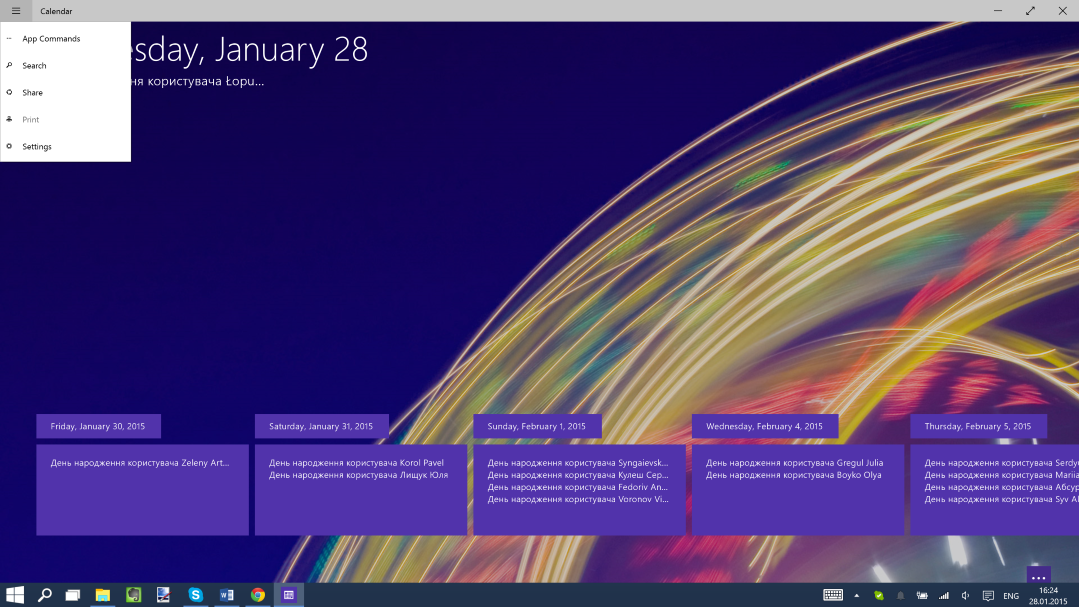Компания Microsoft стала на шаг ближе к выпуску операционной системы Windows 10, сделав доступной новую тестовую сборку, которая включает в себя ряд важных нововведений. В основном они касаются интерфейса системы и его концепции как таковой. Но что же готовит Microsoft для пользователей, и может ли Windows 10 рассчитывать на успех «семёрки»? Давайте попробуем разобраться.
Содержание
Всё новое, это хорошо забытое старое
Про Microsoft принято шутить, что она выпускает удачные операционные системы через одну. И хотя практически все ОС компании можно считать успешными, продажи-то идут, не к каждой из версий Windows пользователи по-настоящему привязываются. Во многом это связано с тем, что Microsoft как, без преувеличения, инновационная компания, идёт не эволюционным путём, а технологическими рывками.
В прошлом, циклы разработки Windows составляли от трёх до пяти лет, и компании приходилось заранее планировать, каким вызовам должна будет отвечать операционная система в обозримом будущем. Это, безусловно, не такая сложная задача, как предсказать, что будет через 30 лет. Но даже за три года технологии способны достаточно быстро развиваться, или наоборот заходить в тупик, чтобы компания могла промахнуться со своим прогнозом. Так было с Windows Vista, которая до выхода SP2 была слишком «тяжелой» для доступных тогда комплектующих. И так случилось с Windows 8, которая появилась раньше, чем все экраны стали сенсорными. В итоге, Vista пришлось дорабатывать до Windows 7, а вот «восьмёрка», не считая вышедшую Windows 8.1, продолжения не получит. То, что Microsoft готовит пользователям в Windows 10 ни в коем случае не является развитием идей Windows 8 и её доработкой.
В новой ОС компания скорее вернулась к истокам, отказавшись от разделения интерфейса на сенсорный и десктопный. В основе Windows 10 снова лежит старый добрый «Рабочий стол», который больше не нужно закрывать, как программу. Для пользователей это означает возврат к привычному для них способу работы с компьютером. Больше не нужно запускать полноэкранные приложения, которые заточены под управление пальцами, а не мышью. Это возврат именно к тем «окнам», которые ждёшь увидеть в Windows. Впрочем, от наследия «восьмёрки» в Microsoft тоже решили полностью не отказываться. В новую операционную систему компания перенесёт большую часть наработок интерфейса Modern UI. Таким образом, общий дизайн Windows 10 останется плоским, при всём этом разработчики наконец-то перерисуют под него все элементы системы, включая иконки. Об отдельных особенностях интерфейса я расскажу ниже, а пока хочется сказать, что выглядит Windows 10 очень хорошо.
Интерфейс
Как уже сказано выше, логика интерфейса Windows 10 строится теперь вокруг рабочего стола. Именно на него пользователь попадает сразу после загрузки системы. Тут же открываются окна приложений.
Единственным исключением служит режим планшета, в котором все окна разворачиваются на полный экран. Но активировать его или нет выбирает сам пользователь.
Поклонники стиля Aero будут немного разочарованы тем, что в Windows 10 не осталось прозрачных панелей. Все они теперь выполнены в одном цвете, который подбирается автоматически в зависимости от выбранной темы.
Окна программ теперь можно не только свернуть или закрыть, но и вывести их в полноэкранный режим. Сделано это, в основном, для пользователей планшетов, но с появлением функции Aero Snap («Просмотр задач») пользоваться приложениями, развёрнутыми на весь экран стало удобней. Всё дело в том, что Aero Snap позволяет посмотреть все открытые окна и рабочие столы на одном экране. Сделано это на манер Exposé в Mac OS X, но в Windows 10 окна выстраиваются в одну линию, и их можно закрыть прямо с экрана Aero Snap.
«Проводник» в Windows 10 практически не изменился, по крайней мере на этом этапе разработки ОС. Единственное нововведение в нём, это перерисованные иконки папок, которые стали плоскими под стать интерфейсу.
Кнопка и меню «Пуск»
На прежнее место кнопка «Пуск» вернулась ещё в Windows 8.1, но теперь Microsoft переделала и меню, которое она вызывает. Здесь также прослеживается определённый откат к Windows 7, меню «Пуск» может больше не разворачиваться на весь экран, но при этом содержит как обычные иконки программ, так и «живые плитки».
Собственно, пользователь может выбрать, использовать близкое к традиционному меню «Пуск» или развернуть его на весь экран на манер Windows 8.
Настроек у меню «Пуск» на данный момент не очень много, а основные из них и вовсе нельзя менять.
Если нажать на кнопку «Пуск» правой кнопкой мышки, то появится контекстное меню со списком основных системных программ, так к ним можно быстрее получить доступ.
Панель оповещений
Одним из основных нововведений в интерфейсе Windows 10 является панель оповещений, которая появляется от правого края экрана. Вызвать её можно либо жестом, если используется компьютер с сенсорным дисплеем, либо кнопкой на панели задач.
Сама по себе панель оповещений очень похожа ну ту, что сейчас можно наблюдать в мобильной операционной системе Windows Phone 8.1. В ней собираются уведомления от различных программ, а также расположены иконки для быстрого доступа к некоторым настройкам.
Основной проблемой панели оповещений Windows 10 является то, что её не поддерживает большинство приложений, и эта ситуация вряд ли кардинально изменится с выходом финальной версии ОС.
Настройки
Окно параметров Windows 10 было перерисовано в соответствии со стилем системы. Настройки разбиты на 9 групп и в целом повторяют логику «Панели управления».
Последняя, к слову, пока из Windows 10 не исчезла, хотя вполне возможно, что её уберут в финальной версии.
Приложения
С релизом Windows 10 компания Microsoft несколько изменит концепцию работы программ в ОС. Пользователи смогут устанавливать приложения для предыдущих версий Windows, либо новые с так называемым Modern UI. Но последние, в отличие от Windows 8, в новой версии операционной системы смогут запускаться в отдельных окнах рабочего стола, а не на весь экран. При этом разработчики добавили возможность автоматического масштабирования программ, содержимое их окон меняется в зависимости от выбранного размера.
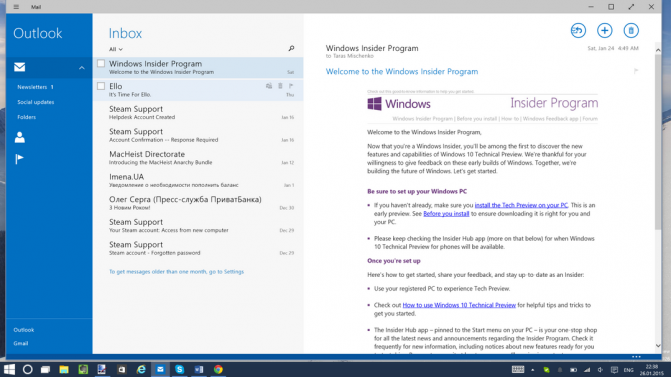
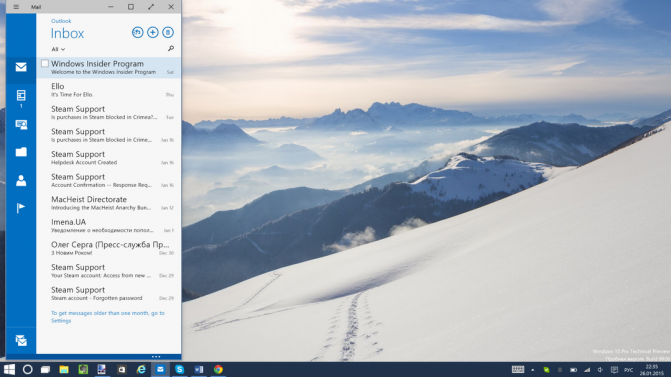

Также в приложениях с Modern UI появилось новое меню, вынесенное в верхнюю панель, оно содержит информацию, которая раньше была доступна через Charms Bar Windows 8.
Из программ, которые Microsoft успела переделать к выходу новой тестовой сборки Windows 10, можно выделить приложения People, Xbox, Photos, Windows Store и Xbox Music.
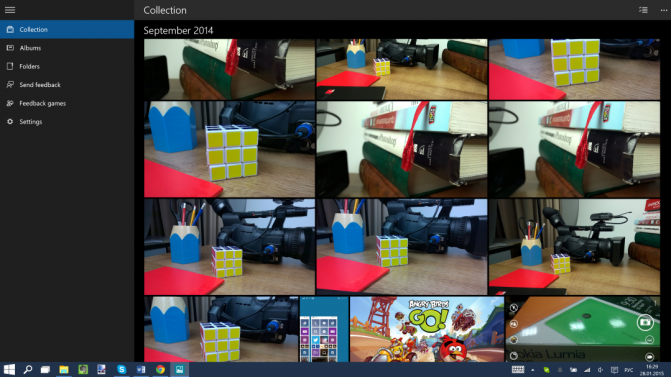
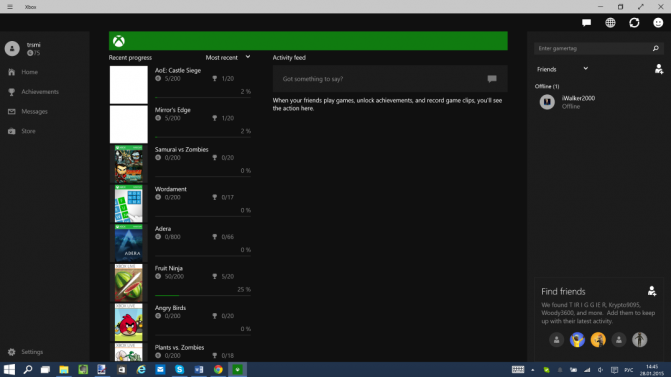
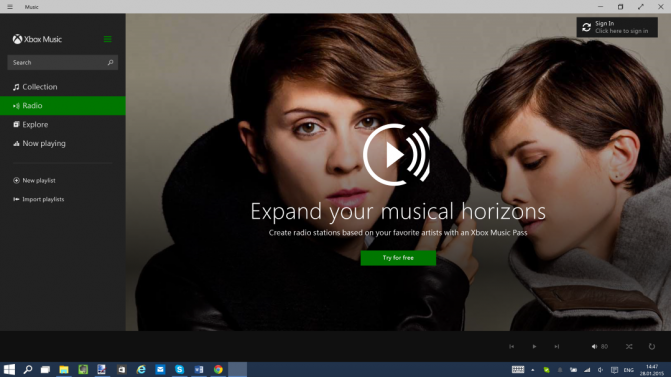
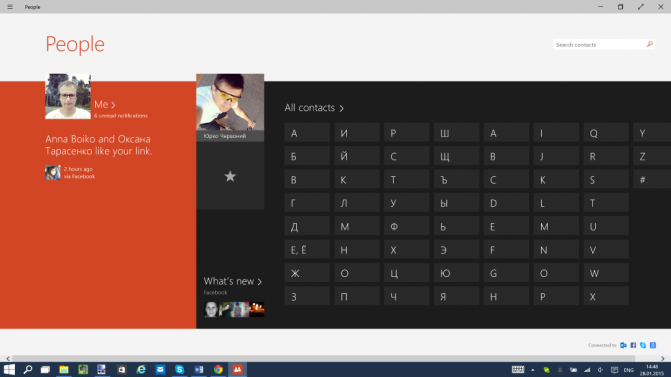
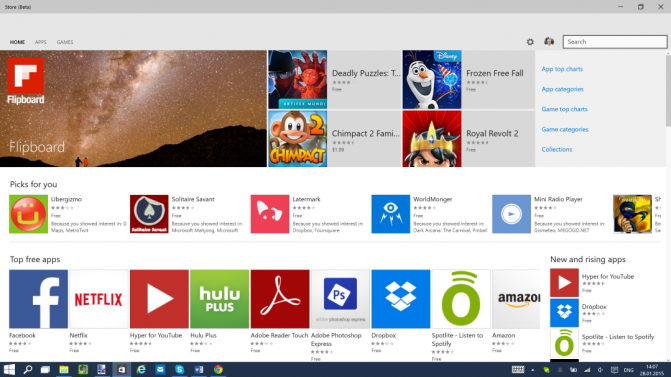
Все они имеют приятный интерфейс в стиле Modern UI. Единственная проблема, не все они работают в Украине.
Так, по большей части, программы Xbox и Xbox Music в нашей стране полноценно работать не будут в виду отсутствия поддержки сервиса Xbox. Таким образом получить доступ к стримингу игр с Xbox или музыки из онлайн хранилища Microsoft с нашего региона пользователи не смогут. Впрочем, жёсткой привязки к этим программам в Windows 10 нет, а значит их можно будет заменить на более подходящие варианты.
Cortana и поиск
Виртуальный помощник Cortana, впервые появившийся на платформе Windows Phone, также станет доступен в Windows 10.
Тем не менее, как вышеназванные сервисы, в Украине он работать не будет. В Microsoft пока не добавили в него поддержку украинского и русского языка. Кроме того, часть своих данных Cortana берёт из поиска Bing, который в Украине практически не работает.
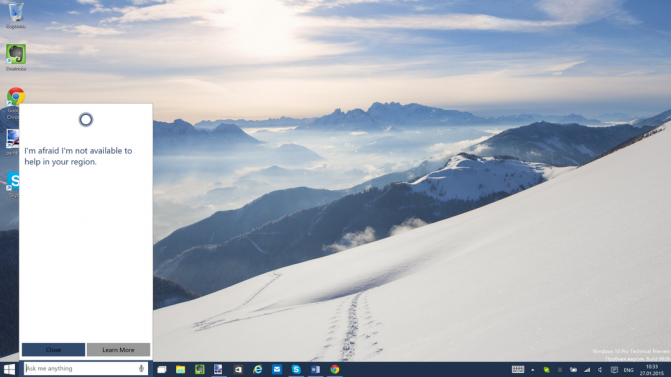
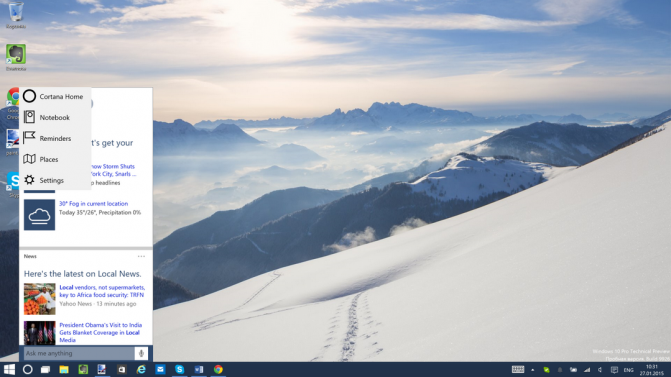
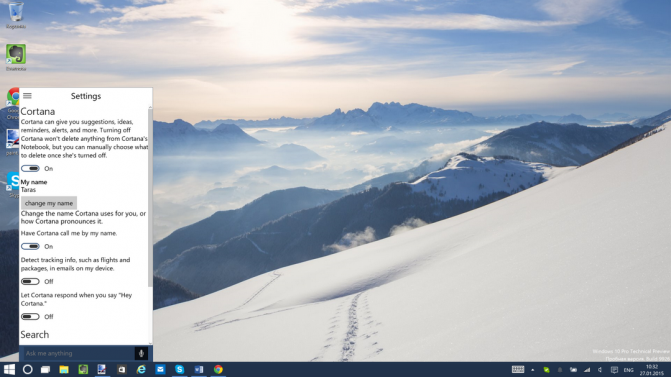
В итоге, в Windows 10 для нашего региона в панели задач будет отображаться окно или иконка поиска по содержимому системы, а также в Bing, но в настройках его можно убрать.
Собственно, это делается в несколько кликов.
Windows 10 на планшете
Несмотря на определённую оптимизацию Windows 10 для планшетов и возможность переключаться в специальный режим для работы с ними, Microsoft стоило бы уделить этому больше внимания.
Дело в том, что даже в режиме планшета иконки и элементы интерфейса увеличиваются незначительно, особенно хорошо это видно в «Проводнике».
Попасть пальцами по крошечным иконкам навигации оказывается не просто.
Таким образом, сенсорный экран для Windows 10 переходит в категорию доступной опции, а вовсе не необходимости. И если разработчики ничего не изменят, судьба тех же 8-дюймовых планшетов на Windows 10 окажется под вопросом, ведь пользоваться ими будет не очень удобно.
В итоге
Уже на данном этапе разработки Windows 10 выглядит хорошо. Microsoft вернулась к проверенной логике интерфейса своих систем, и это, с большой долей вероятности, будет тепло встречено пользователями Windows 7. Возможность бесплатного обновления подтолкнёт пользователей к переходу на Windows 10 хотя бы из интереса. Поставив новую ОС, они увидят компромиссный вариант между «семёркой» и «восьмёркой», и это по замыслу Microsoft должно понравиться как поклонникам одной, так и другой системы. Впрочем, делать какие-либо выводы мы будем уже с релизом финальной версии Windows 10. А пока вы сами можете попробовать ОС установив версию Technical Preview, благо работает она вполне стабильно.